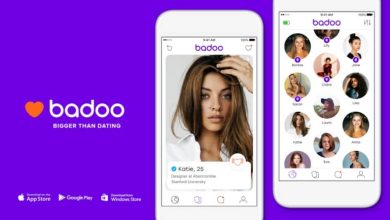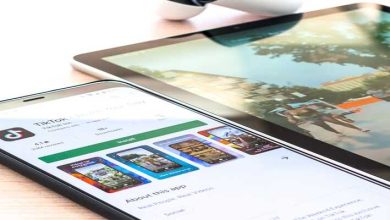Come inviare foto tramite Hotmail velocemente
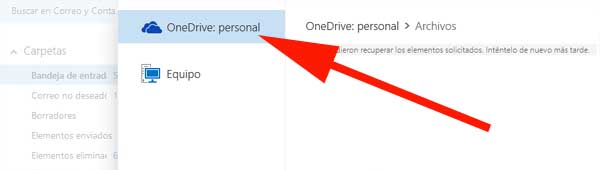
Una delle cose che possono essere utili quando si tratta di ottimizzare il tempo durante l’invio di foto o altri file tramite Hotmail sono proprio quei suggerimenti o suggerimenti in modo che questo processo sia il più chiaro o veloce possibile e quindi non devi perdere tempo su cose che possono essere molto più veloci ed efficienti da fare così com’è, in questo caso inviare foto velocemente.

In alcuni articoli precedenti viene spiegato passo passo, da un lato, il processo che deve essere eseguito per inviare foto in Hotmail senza essere allegate e, dall’altro, il processo per inviare foto allegate in Hotmail è stato indicato, rispettivamente, e consiglio di rivederli.
Bene, questa volta spiegheremo come tutorial e per punti alcuni » trucchi » e consigli che potrebbero essere necessari da applicare indistintamente o in gruppo per risparmiare qualche minuto e secondo nel processo di invio delle foto in Hotmail e risparmiarci così tempo.e non è una procedura noiosa da fare, spero che sia molto pratico per te.
Come allegare o inserire foto | Primi chiarimenti
Un aspetto chiave e introduttivo in questo tutorial per inviare foto in Hotmail è conoscere l’intero processo di invio di foto in un’e-mail Hotmail in modo da poter sistematizzare il processo e non perdere tempo.
Come promemoria | Per inviare foto in Hotmail, la prima cosa che bisogna fare è necessariamente, inserire o inserire l’e-mail di Hotmail e per questo è necessario accedere al sito ufficiale www.hotmail.com e poi inserire il proprio indirizzo e-mail e password e poi cliccarePulsante Accedi.
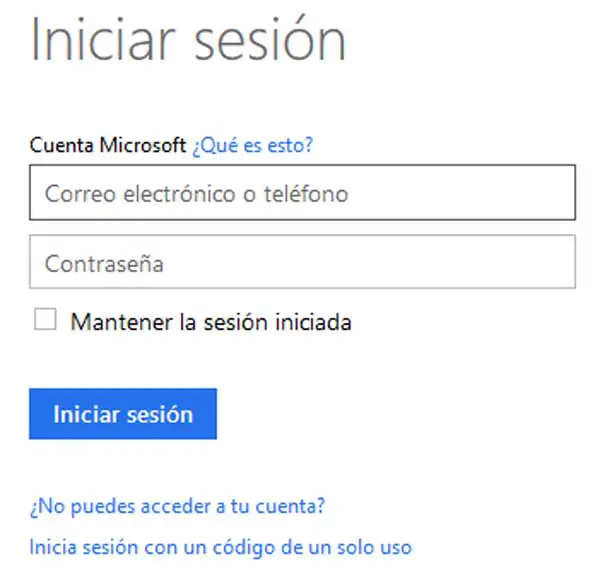
Appariranno nella tua casella di posta elettronica e dovranno fare clic su Nuovo.
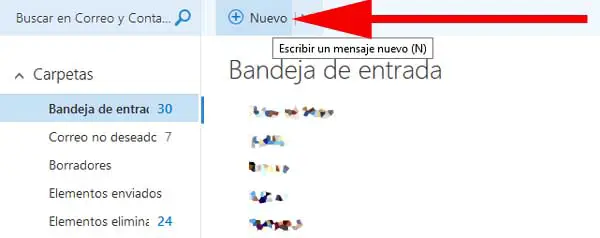
Nella nuova pagina, componi il messaggio e per caricare le foto clicca su Allega.
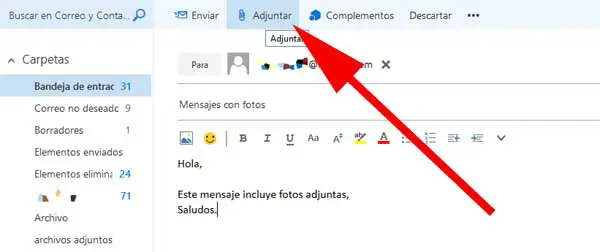
E per inserire un click sull’icona delle montagne.
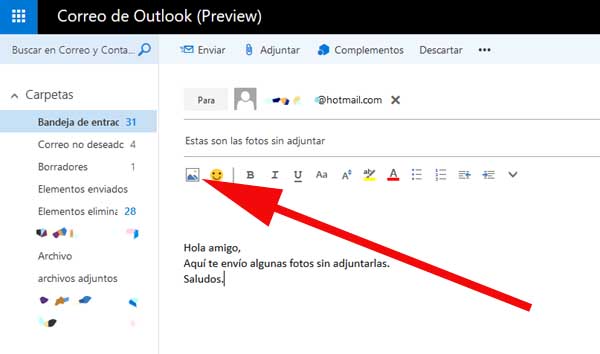
Avendo chiara questa procedura, procediamo all’azione.
Invia foto tramite Hotmail veloce | Raccomandazione n. 1
Come primo punto per ottimizzare i tempi, è necessario sapere in anticipo quali contenuti in questo caso, foto che allegherai o inserirai e, inoltre, sapere in quale posizione si trova detto materiale sul nostro computer o cellulare.
Invia foto tramite Hotmail veloce | Raccomandazione n. 2
Si consiglia di avere una cartella esclusiva dove si trova questo materiale fotografico e si suggerisce di questa, sul desktop con qualche nome distintivo, dato che la cartella si trova più velocemente e quando si crea detta cartella non ci saranno confusioni o ritardi al momento della scelta del materiale fotografico poiché c’è tutto e non vanno fatte distinzioni.

Invia foto tramite Hotmail veloce | Raccomandazione n. 3
Un’informazione che può essere molto utile è che dopo aver fatto clic su Allega e quindi su Computer in modo da poter aprire la finestra di caricamento del file , è possibile selezionare più di una foto o immagine e così via. Questo processo può essere ridotto a un una sola volta e non sarà necessario farlo per ogni foto che si desidera caricare da inviare in una determinata email. Per allegare più foto ci sono delle alternative e sono:
Alternativa 1 | Si può fare utilizzando il mouse trascinando il cursore sulle foto che si desidera selezionare tenendo premuto il tasto sinistro del mouse, quindi rilasciando questo tasto si selezionano le foto e bisogna cliccare sul tasto Apri nella finestra caricamento file con questo, tutte le foto selezionate verranno allegate.
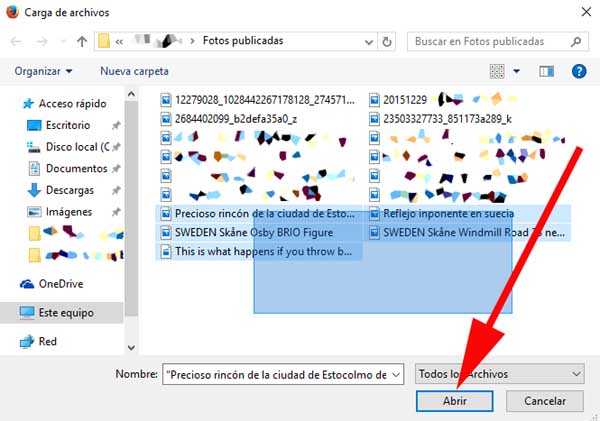
Alternativa 2 | Si clicca con il tasto sinistro del mouse sulla prima foto e poi, tenendo premuto il tasto Shift della tastiera, si posiziona il cursore del mouse sull’ultima foto e si clicca con il tasto sinistro del mouse in questo modo, verranno selezionate dalla prima foto fino all’ultimo.
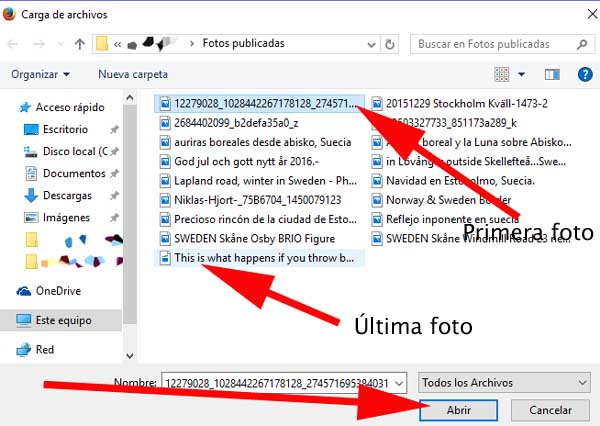
Infine, devi cliccare sul pulsante Apri della finestra di caricamento dei file e in questo modo verranno caricate tutte le foto selezionate.
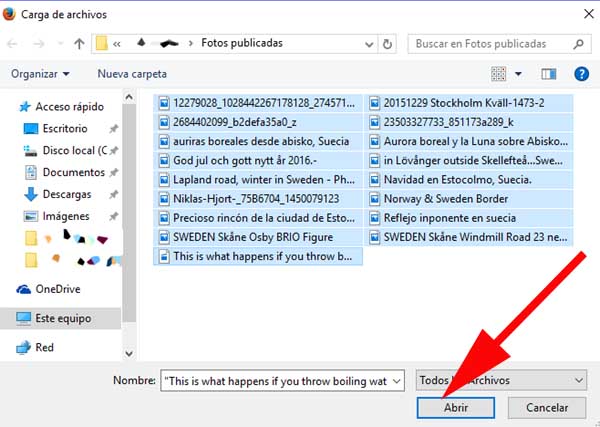
Alternativa 3 | Una variante della precedente e che può essere utilizzata quando si cercano foto in una cartella dove sono presenti altri tipi di materiale che non si desidera caricare è selezionare le foto che si desidera caricare cliccando con il tasto sinistro del mouse su ciascuno tenendo premuto il tasto Ctrl sulla tastiera.
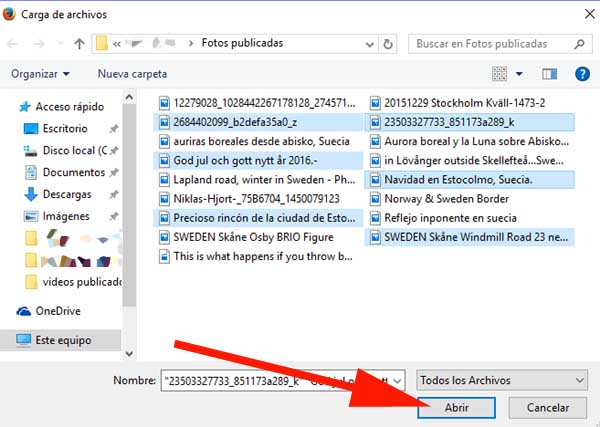
Alternativa 4 | Un’altra opzione è mentre hai la pagina di composizione del messaggio di Hotmail aperta, apri la cartella dove si trovano le foto, selezionale (usando qualche alternativa precedente) e poi, con il tasto sinistro del mouse premuto, trascinale muovendo il mouse e posizionale sulla parte in cui è composto il messaggio
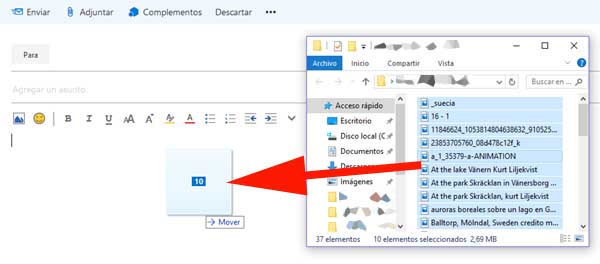
Ora rilasci il pulsante sinistro del mouse e caricherà automaticamente le foto allegate al messaggio che stai scrivendo.
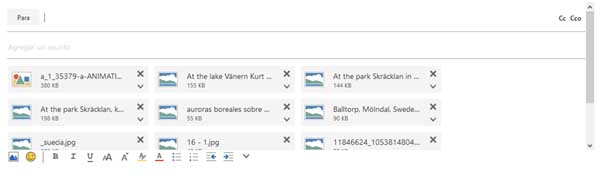
Invia foto tramite Hotmail veloce | Raccomandazione n. 4
Un’altra informazione che può essere molto più preziosa della selezione delle fotografie e del loro caricamento è, prima di questo processo, generare una cartella.zip.rar dove possiamo precisamente, in una cartella compressa, avere tutte le foto che vogliamo caricare e anche ridurre il peso di quel file e quindi è possibile allegare più materiale fotografico.
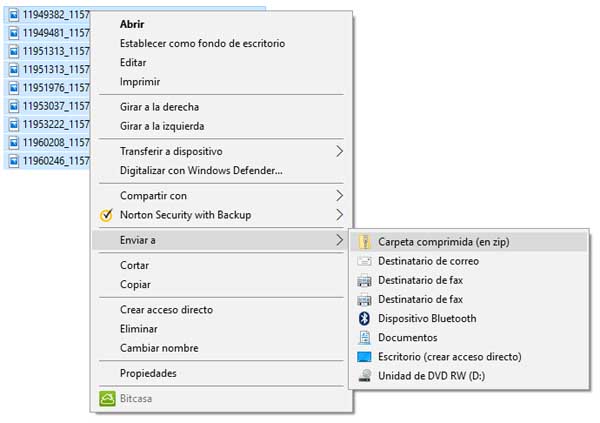
Nota 1 | Un punto che dovrebbe essere chiarito qui è che una cartella compressa.zip o.rar non può essere visualizzata in anteprima all’apertura del messaggio o della posta e deve necessariamente essere scaricata e aperta per visualizzarne il contenuto.
Nota 2 | Al giorno d’oggi, è difficile per qualcuno su un computer desktop non avere un programma per decomprimere detto materiale.zip o.rar Infine, puoi controllare se il mittente ha questo tipo di servizio sul suo computer che salverà e aprirà quelle foto..
Invia foto tramite Hotmail veloce | Raccomandazione n. 5
Usa OneDrive personale | C’è una risorsa che può essere tremendamente preziosa e pratica da usare in Hotmail, che è OneDrive personale e consiste nell’avere il nostro materiale fotografico o file in generale nel cloud già caricati lì in precedenza e quindi, ogni volta che vuoi inviare materiale, usa questo metodo e salva il caricamento delle foto.
Questa utilità è utile quando un utente deve condividere molto materiale o file e inoltre, quando utilizza altri computer o si trova in altri luoghi e richiede di inviare questo tipo di file e necessariamente, è necessario prima caricare le foto o i file in il cloud in anticipo in modo da poterlo utilizzare.
Per utilizzare questa risorsa, devi seguire la procedura standard per allegare le foto, ovvero cliccare su Invia, poi su Allega e nella finestra che si apre, selezionare Personal OneDrive.

Infine, spero che questi suggerimenti o consigli possano aiutarti in un modo migliore quando devi inviare foto e devi farlo diligentemente e non impiegare troppo tempo in processi che possono essere efficacemente ottimizzati proprio quando devi inviare foto in Hotmail.